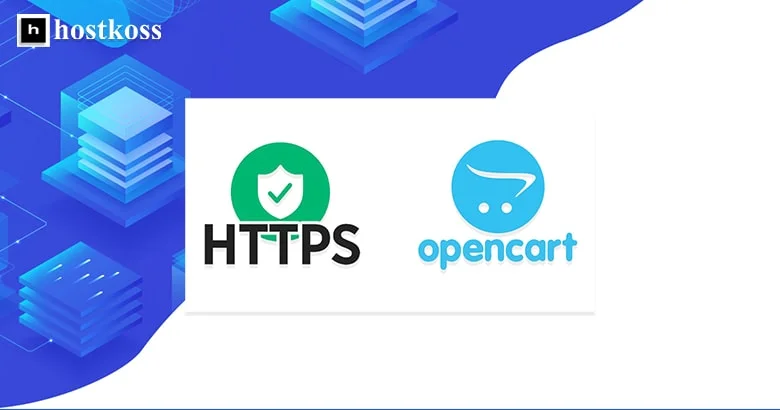В условиях современного цифрового ландшафта защита веб-сайта с помощью протокола HTTPS имеет решающее значение для защиты конфиденциальных данных и создания доверия у посетителей. Если у вас есть сайт OpenCart, вот пошаговое руководство по настройке HTTPS OpenCart и обеспечению безопасной работы с сайтом для ваших клиентов.
Шаг 1: Получение SSL-сертификата
Для включения HTTPS необходим сертификат SSL (Secure Socket Layer). SSL-сертификат можно получить в доверенном центре сертификации или у хостинг-провайдера. Существуют различные типы SSL-сертификатов, поэтому выберите тот, который соответствует потребностям вашего сайта.
Шаг 2: Установка SSL-сертификата
Получив SSL-сертификат, необходимо установить его на свой сервер. Обратитесь к своему хостинг-провайдеру за инструкциями по установке сертификата. Возможно, у него есть служба поддержки, которая поможет вам в процессе установки.
Читайте в статье: Как установить Let’s Encrypt SSL в cPanel
Шаг 3: Обновление конфигурационных файлов OpenCart
Для того чтобы OpenCart использовал HTTPS, необходимо обновить конфигурационные файлы.
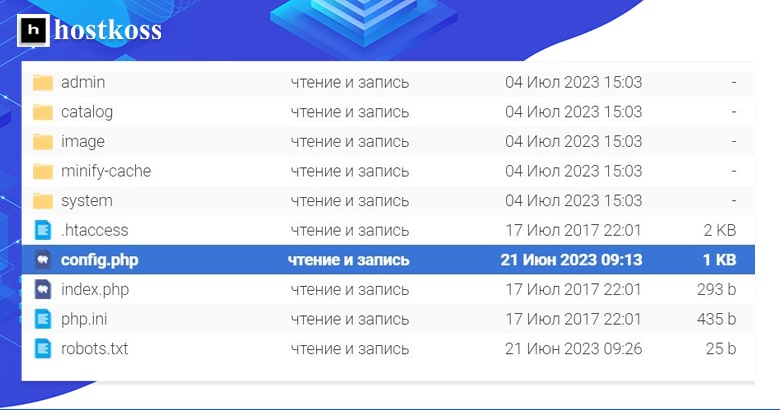
Зайдите в каталог установки OpenCart и найдите в корневой папке файл config.php. Откройте файл и найдите в нем следующие строки:
define('HTTP_SERVER', 'http://yourdomain.com/');
define('HTTPS_SERVER', 'http://yourdomain.com/');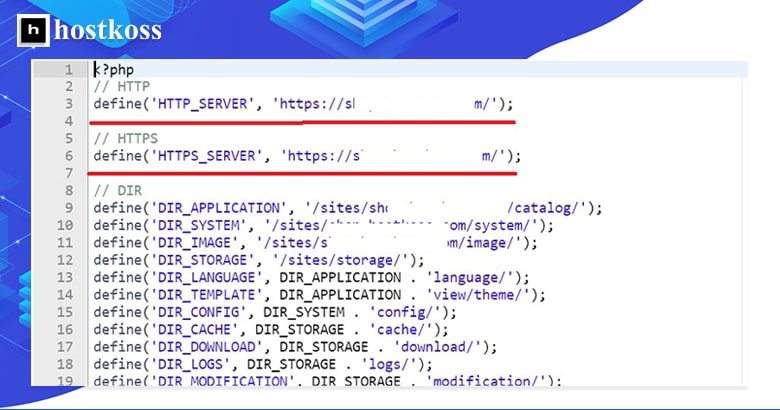
Замените URL (yourdomain.com) на свой собственный адрес и напишите HTTPS:
Сохраните изменения и перейдите к следующему шагу.
Шаг 4: Включите SSL в панели администратора OpenCart
Войдите в панель администратора OpenCart, используя свои учетные данные. Войдя в систему, перейдите в раздел Система — Настройки. Нажмите на значок редактирования рядом с названием магазина.
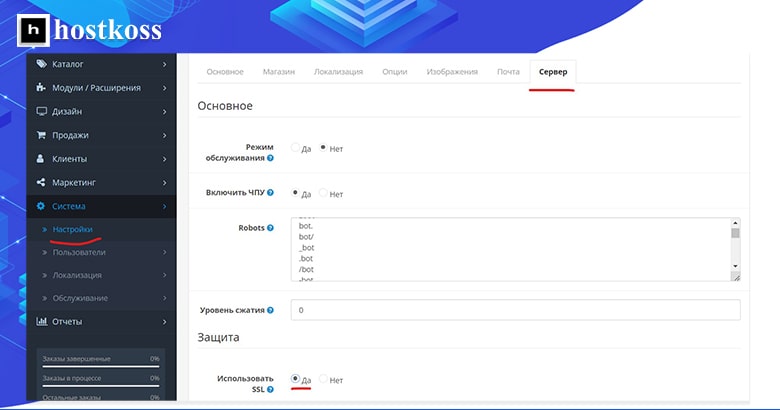
На вкладке Общие найдите раздел «Сервер«. Установите для параметра «Использовать SSL» значение «Да» и сохраните настройки. Таким образом, панель администратора будет использовать протокол HTTPS для безопасного обмена данными.
Шаг 5: Внедрение HTTPS-переадресации
Перенаправление всех HTTP-запросов на HTTPS очень важно для обеспечения безопасности просмотра веб-страниц. Для этого необходимо изменить файл .htaccess, расположенный в корневом каталоге OpenCart.
Откройте файл .htaccess и добавьте следующий код в начало, чуть ниже строки RewriteEngine On:
RewriteCond %{HTTPS} off
RewriteRule ^(.*)$ https://%{HTTP_HOST}%{REQUEST_URI} [L,R=301]Сохраните файл и протестируйте свой сайт. Теперь все HTTP-запросы должны автоматически перенаправляться на HTTPS.
Читайте также: Как использовать перенаправление HTTPS в cPanel
Шаг 6: Проверка установки SSL
После настройки HTTPS очень важно убедиться, что SSL-сертификат установлен правильно. Чтобы убедиться в том, что ваш сайт защищен должным образом, используйте онлайновые средства проверки SSL. Эти инструменты проверят конфигурацию SSL и предоставят подробную информацию о сертификате.
Поздравляем! Вы успешно настроили HTTPS на своем сайте OpenCart. Теперь ваши клиенты могут безопасно и уверенно просматривать ваш сайт. Не забывайте регулярно обновлять и продлевать SSL-сертификат для поддержания высокого уровня безопасности.
Если в процессе работы у вас возникнут какие-либо трудности или вопросы, не стесняйтесь обращаться в службу поддержки OpenCart или к хостинг-провайдеру. Они смогут оказать дополнительную помощь и обеспечить плавный переход на HTTPS.
Читайте также:
- Как настроить HTTPS для Joomla
- Как установить Let’s Encrypt SSL в cPanel
- Как использовать перенаправление HTTPS в cPanel
- Начало работы с cPanel: Руководство для начинающих [2024]
Вопросы и ответы о настройке HTTPS в OpenCart
HTTPS шифрует конфиденциальные данные, передаваемые во время онлайн-транзакций, обеспечивая их безопасность и защищая конфиденциальность клиентов.
SSL-сертификаты можно получить в надежных центрах сертификации (ЦС) или у хостинг-провайдеров, предлагающих услуги SSL.
Смешанное содержимое возникает, когда веб-страница, обслуживаемая по протоколу HTTPS, содержит элементы, обслуживаемые по протоколу HTTP. Чтобы решить эту проблему, обновите все ссылки на ресурсы, чтобы они использовали HTTPS.
Хотя HTTPS может незначительно повлиять на производительность из-за накладных расходов на шифрование, преимущества безопасности перевешивают любые незначительные последствия для производительности.
Да, настройка HTTPS необходима для всех сайтов OpenCart, чтобы обеспечить безопасность онлайн-транзакций и защитить данные клиентов.